Ausschneiden von Kapiteln
Sie können Kapitel auf der Registerkarte [Seitenbaum] im Navigationsfenster ausschneiden.
1.
Wählen Sie das auszuschneidende Kapitel auf der Registerkarte [Seitenbaum] im Navigationsfenster aus.

|
HINWEIS
|
|
Wenn die Registerkarte [Seitenbaum] im Navigationsfenster nicht angezeigt wird, finden Sie hier weitere Informationen:
Weitere Informationen zum Auswählen eines Kapitels finden Sie hier:
|
2.
Klicken Sie im Menüband auf [Aus].
Oder klicken Sie mit der rechten Maustaste und wählen Sie [Ausschneiden].
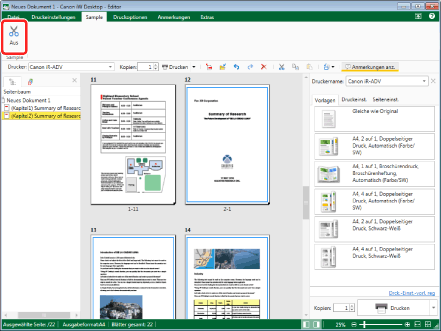
Die Kapitel werden ausgeschnitten und die Seitenzahlen und Kapitelnummern werden korrigiert.
|
HINWEIS
|
|
Sie können den zuletzt ausgeführten Vorgang durch Auswahl der Schaltfläche [Rückgängig]/[Wiederholen] rückgängig machen bzw. wiederherstellen.
Ausgeschnittene Kapitel können auch in ein anderes Dokument eingefügt werden.
Wenn ein Seriendruck-Feld auf einer Seite eines ausgeschnittenen Kapitels eingerichtet ist, wird dieses Seriendruck-Feld beim Einfügen in ein anderes Dokument als das zum Ausschneiden verwendete Quelldokument gelöscht.
Wenn bestimmte Befehle nicht im Menüband von Desktop Editor angezeigt werden, gehen Sie wie folgt vor, um sie anzuzeigen.
Dieser Vorgang kann auch über die Schaltflächen durchgeführt werden. Wenn bestimmte Schaltflächen in der Symbolleiste von Desktop Editor nicht angezeigt werden, gehen Sie wie folgt vor, um sie anzuzeigen.
|